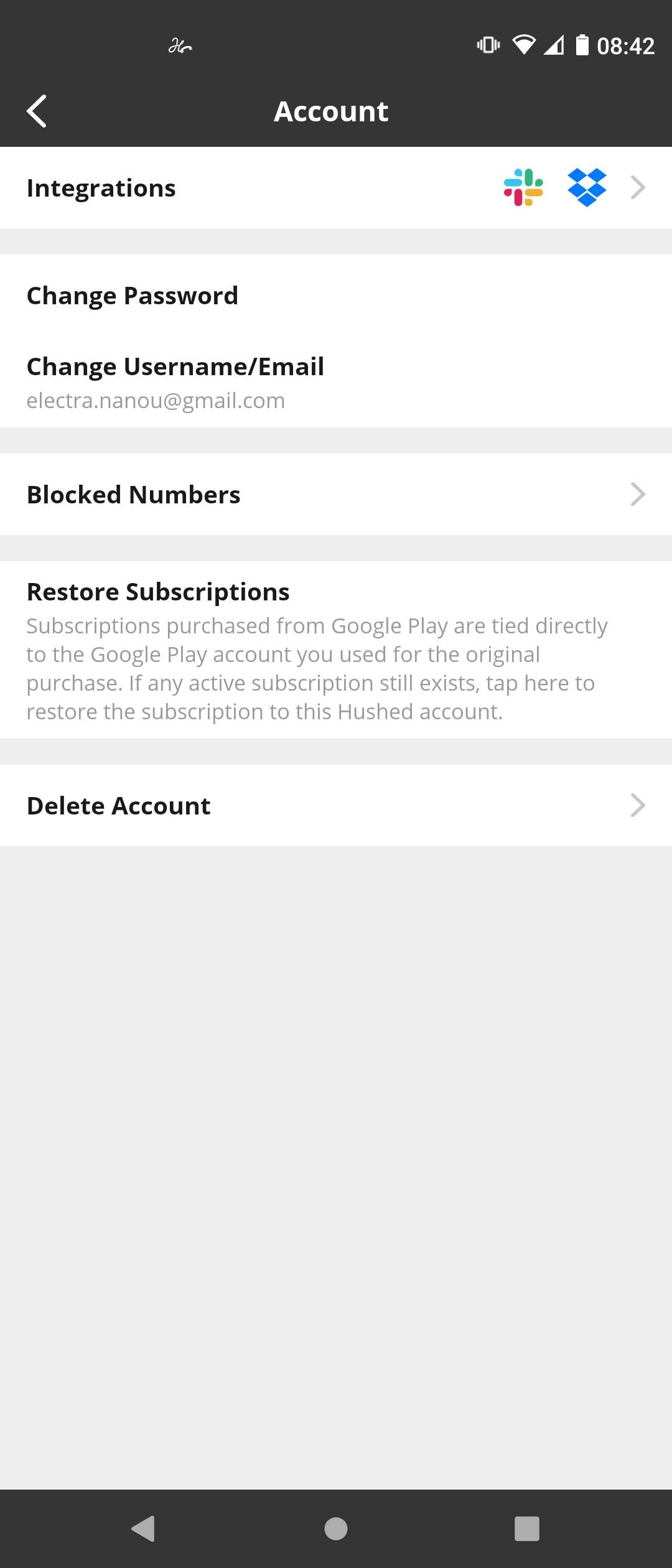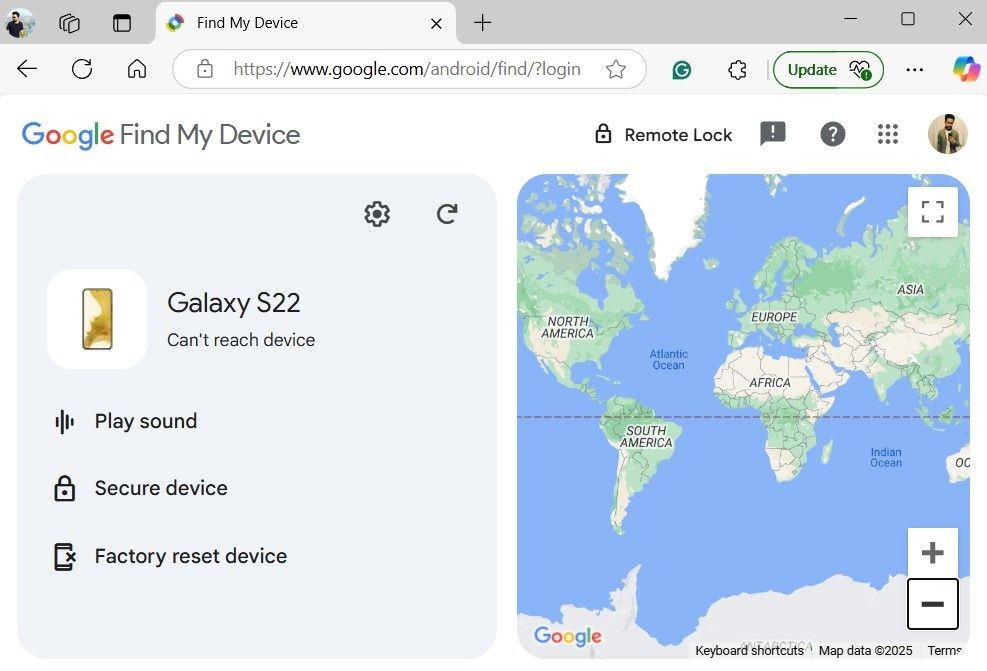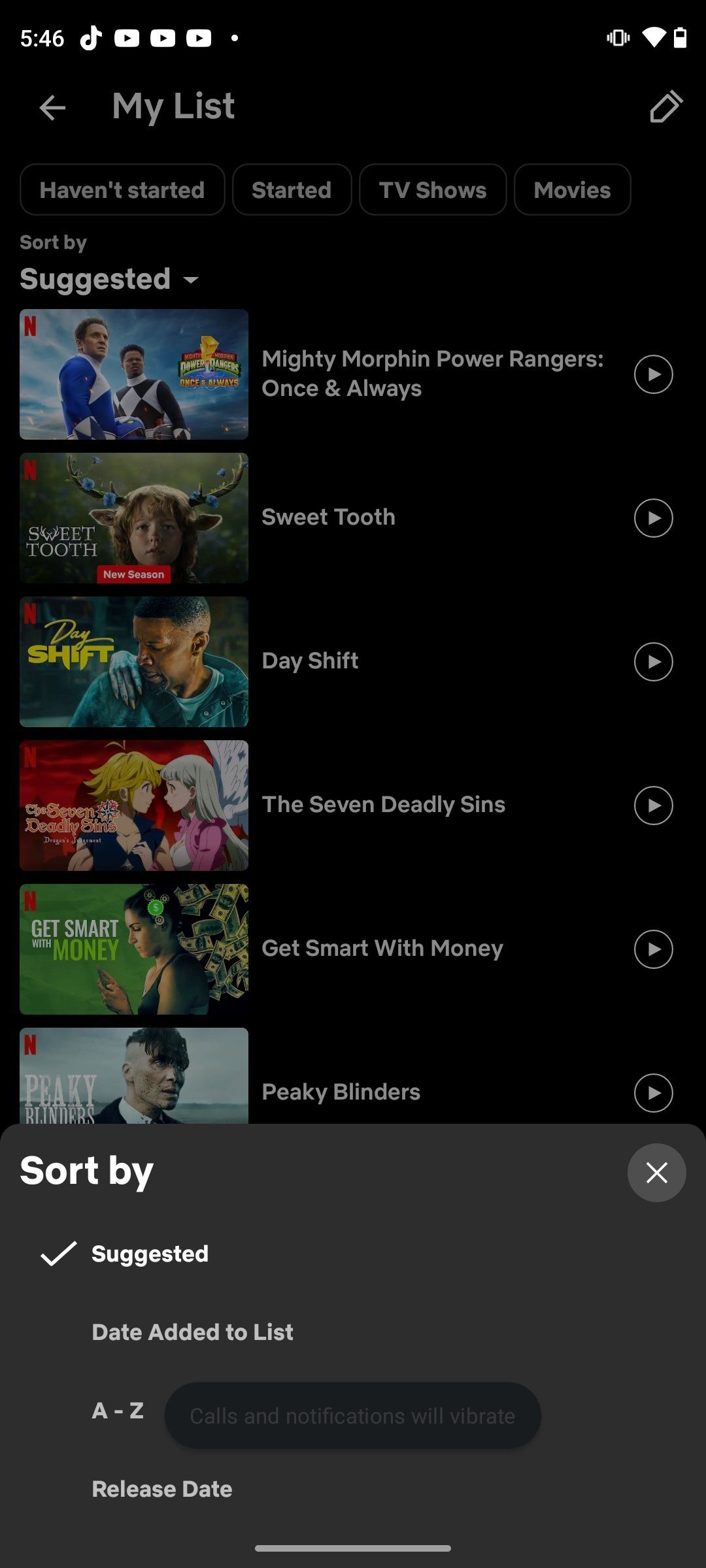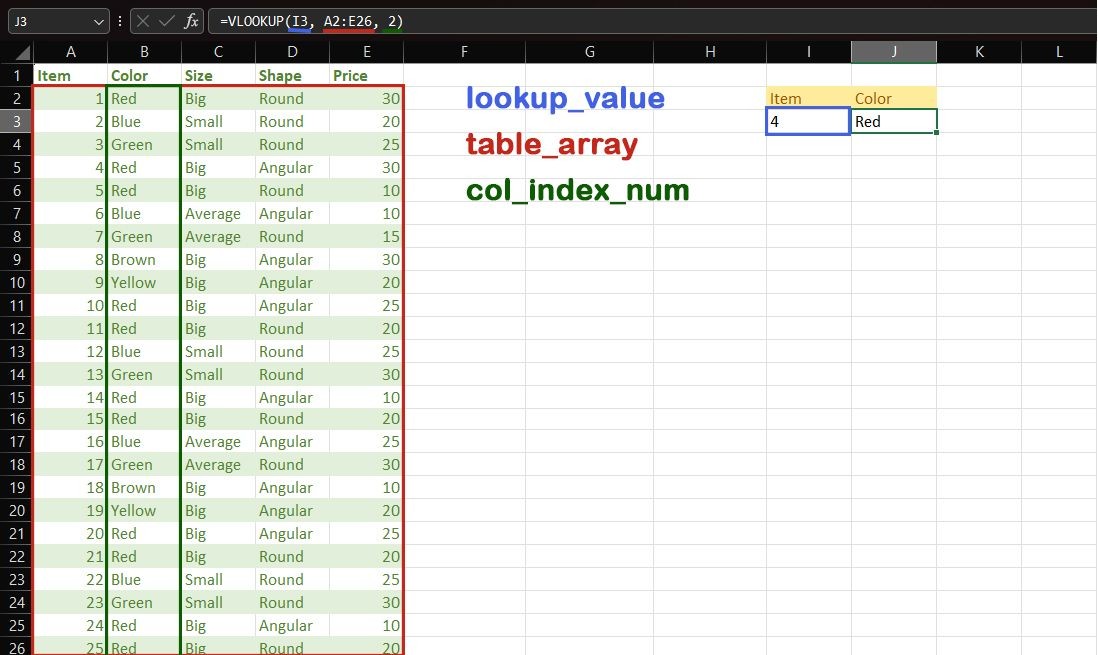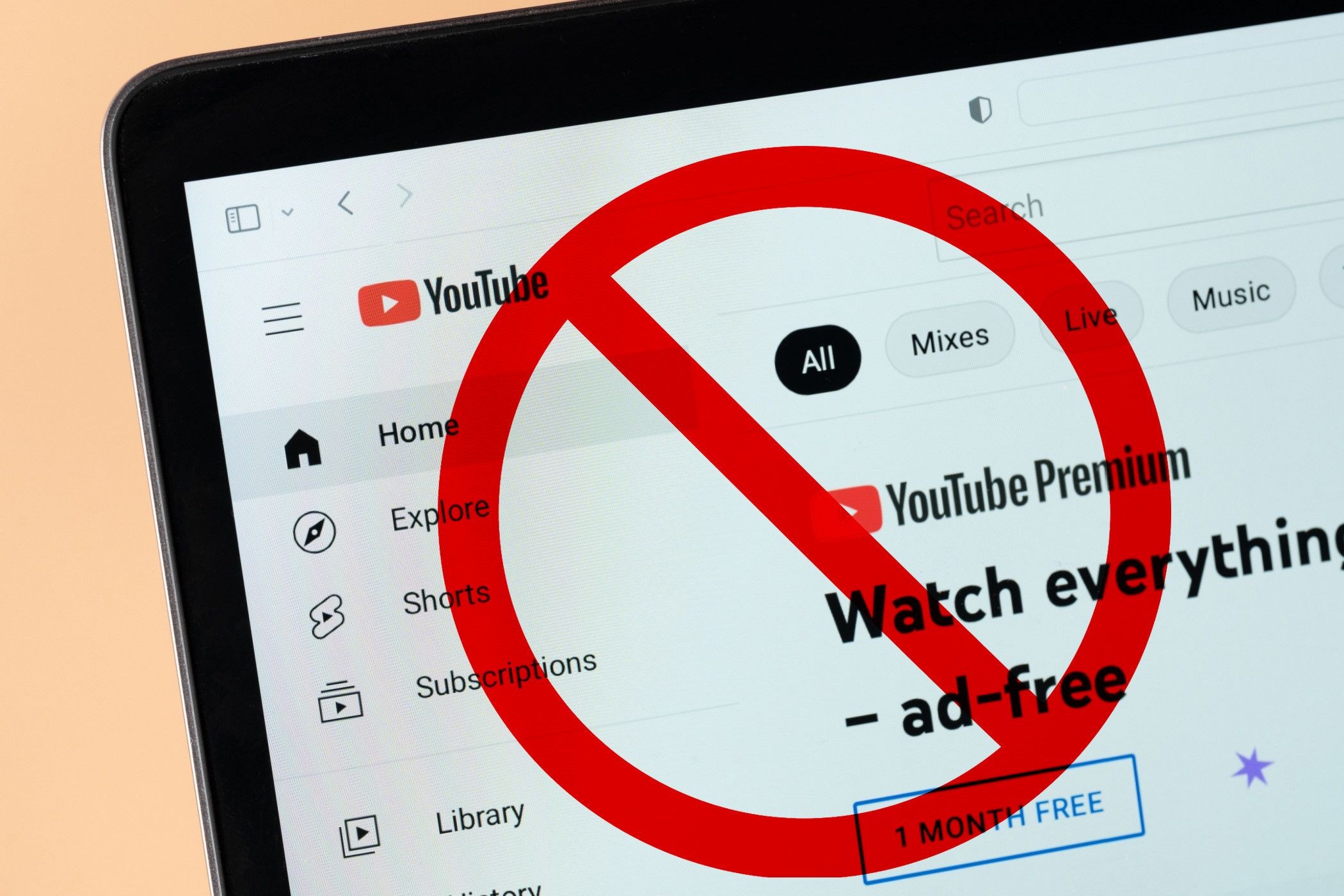Contents
- Mở Đầu
- Nội Dung Chính
- Các Loại Tay Cầm Có Thể Kết Nối Với Điện Thoại Android
- Cách Kết Nối Tay Cầm USB Với Điện Thoại Android
- Kết Nối Tay Cầm Bluetooth Với Điện Thoại Android
- Kết Nối Tay Cầm Xbox One hoặc Xbox Series X/S Với Điện Thoại Android
- Kết Nối Tay Cầm PS5 hoặc PS4 Với Điện Thoại Android
- Chơi Game Trên Android Với Tay Cầm Nintendo Switch Joy-Con
- Lựa Chọn Tay Cầm Chơi Game Tốt Nhất Cho Điện Thoại Android
- Kết Luận
Mở Đầu
Chơi game trên điện thoại Android thường gặp vấn đề với các điều khiển cảm ứng, đôi khi chúng không hoạt động tốt hoặc thiết bị của bạn không xử lý tốt các thao tác đa chạm. Giải pháp cho vấn đề này là sử dụng tay cầm chơi game. Bài viết này sẽ hướng dẫn bạn cách kết nối tay cầm với điện thoại Android một cách chi tiết và dễ hiểu, giúp bạn có trải nghiệm chơi game mượt mà hơn.
Nội Dung Chính
Các Loại Tay Cầm Có Thể Kết Nối Với Điện Thoại Android
Bạn có thể kết nối nhiều loại tay cầm khác nhau với điện thoại Android, bao gồm:
- Tay cầm USB: Sử dụng cáp USB OTG.
- Tay cầm Bluetooth: Kết nối không dây qua Bluetooth.
- Tay cầm Xbox One và Series X/S: Hỗ trợ kết nối Bluetooth.
- Tay cầm PS4 và PS5: Sử dụng Bluetooth.
- Tay cầm Nintendo Switch Joy-Con: Kết nối qua Bluetooth hoặc sử dụng bộ chuyển đổi không dây và cáp USB OTG.
Cách Kết Nối Tay Cầm USB Với Điện Thoại Android
Để kết nối tay cầm USB với điện thoại Android, bạn cần sử dụng cáp USB OTG. Đây là một công cụ đặc biệt giúp bạn kết nối các thiết bị USB với điện thoại của mình.
- Mua cáp USB OTG: Bạn có thể mua cáp USB OTG từ các trang thương mại điện tử như Amazon. Hãy chọn loại cáp phù hợp với cổng kết nối của điện thoại bạn (USB-C hoặc micro-USB).
- Kết nối tay cầm: Cắm cáp USB OTG vào điện thoại của bạn, sau đó cắm tay cầm USB vào đầu còn lại của cáp.
- Khởi động game: Mở game bạn muốn chơi. Nếu game hỗ trợ tay cầm, nó sẽ tự động nhận diện và bạn có thể bắt đầu chơi ngay.
Kết Nối Tay Cầm Bluetooth Với Điện Thoại Android
Kết nối tay cầm Bluetooth với điện thoại Android rất đơn giản và không cần bất kỳ bộ chuyển đổi nào.
- Bật Bluetooth trên điện thoại: Vào Cài đặt > Thiết bị kết nối > Tùy chọn kết nối > Bluetooth và bật Bluetooth.
- Ghép nối thiết bị: Từ cùng menu, chọn Ghép nối thiết bị mới. Làm theo hướng dẫn cụ thể của tay cầm để đưa nó vào chế độ ghép nối (thường là nhấn một nút Bluetooth hoặc kết hợp các nút khác).
- Kết nối: Điện thoại của bạn sẽ phát hiện tay cầm, hãy nhấn vào tên của tay cầm để kết nối. Khi đã kết nối, bạn có thể mở game và bắt đầu chơi.
 Kết nối tay cầm chơi game với điện thoại Android
Kết nối tay cầm chơi game với điện thoại Android
Kết Nối Tay Cầm Xbox One hoặc Xbox Series X/S Với Điện Thoại Android
Tay cầm Xbox One và Xbox Series X/S có thể kết nối dễ dàng với điện thoại Android qua Bluetooth.
- Đảm bảo tay cầm đã sạc đầy và không kết nối với Xbox: Nếu tay cầm đang kết nối với Xbox, bạn cần ngắt kết nối trước.
- Bật Bluetooth trên điện thoại: Làm theo hướng dẫn ở phần trên để bật Bluetooth.
- Đưa tay cầm vào chế độ ghép nối: Nhấn và giữ nút Sync trên tay cầm cho đến khi đèn bắt đầu nhấp nháy.
- Ghép nối: Điện thoại sẽ phát hiện tay cầm, chọn tên của tay cầm để hoàn tất kết nối.
Lưu ý: Tay cầm Xbox One cũ hơn sử dụng kết nối RF thay vì Bluetooth, bạn cần sử dụng cáp sạc USB và cáp USB OTG để kết nối.
Kết Nối Tay Cầm PS5 hoặc PS4 Với Điện Thoại Android
Tay cầm PS4 và PS5 đều sử dụng Bluetooth, giúp việc kết nối với điện thoại Android trở nên dễ dàng.
- Bật Bluetooth trên điện thoại: Làm theo hướng dẫn ở phần trên để bật Bluetooth.
- Đưa tay cầm vào chế độ ghép nối: Nhấn và giữ đồng thời nút PlayStation và Share cho đến khi đèn tay cầm nhấp nháy.
- Ghép nối: Điện thoại của bạn sẽ phát hiện tay cầm, chọn Wireless Controller để hoàn tất kết nối. Điện thoại sẽ yêu cầu xác nhận kết nối, hãy làm theo hướng dẫn.
Chơi Game Trên Android Với Tay Cầm Nintendo Switch Joy-Con
Bạn có thể kết nối tay cầm Nintendo Switch Joy-Con với điện thoại Android qua Bluetooth hoặc sử dụng bộ chuyển đổi không dây và cáp USB OTG.
- Kết nối Joy-Con riêng lẻ: Bật Bluetooth trên điện thoại, nhấn và giữ nút Sync trên Joy-Con cho đến khi đèn nhấp nháy, sau đó ghép nối với điện thoại.
- Kết nối Joy-Con với Joy-Con Grip: Sử dụng bộ chuyển đổi không dây và cáp USB OTG để kết nối.
Để biết thêm chi tiết, bạn có thể xem video hướng dẫn cách kết nối và sử dụng tay cầm Nintendo Switch Joy-Con với điện thoại Android.
Lựa Chọn Tay Cầm Chơi Game Tốt Nhất Cho Điện Thoại Android
Việc lựa chọn tay cầm phù hợp phụ thuộc vào nhu cầu và sở thích cá nhân của bạn. Các tay cầm từ Xbox, PlayStation và Nintendo đều có chất lượng cao, nhưng nếu bạn chơi game trên điện thoại thường xuyên, một tay cầm được thiết kế riêng cho thiết bị di động có thể là lựa chọn tốt hơn về lâu dài.
Hãy đảm bảo rằng các game bạn chơi hỗ trợ tay cầm để có trải nghiệm tốt nhất.
-
Tôi có thể sử dụng tay cầm Xbox 360 với điện thoại Android không?
- Tay cầm Xbox 360 sử dụng kết nối RF, bạn có thể kết nối nó với điện thoại Android thông qua cáp USB và cáp USB OTG.
-
Tại sao một số game không nhận diện tay cầm?
- Một số game không hỗ trợ tay cầm hoặc cần phần mềm bổ sung từ Google Play để sử dụng tay cầm.
-
Tôi có thể kết nối nhiều tay cầm với điện thoại Android không?
- Điện thoại Android thường hỗ trợ kết nối nhiều tay cầm cùng lúc qua Bluetooth, tùy thuộc vào game và thiết bị.
-
Có cần phần mềm đặc biệt để sử dụng tay cầm với điện thoại Android không?
- Hầu hết các tay cầm có thể kết nối trực tiếp với điện thoại Android mà không cần phần mềm đặc biệt, nhưng một số game có thể yêu cầu phần mềm bổ sung.
-
Tay cầm nào tốt nhất cho chơi game trên điện thoại Android?
- Tay cầm tốt nhất phụ thuộc vào sở thích cá nhân. Tay cầm từ Xbox, PlayStation và Nintendo đều có chất lượng cao, nhưng tay cầm thiết kế riêng cho di động có thể phù hợp hơn cho việc chơi game dài hạn.
-
Làm thế nào để biết game có hỗ trợ tay cầm không?
- Bạn có thể kiểm tra mô tả game trên cửa hàng ứng dụng hoặc tìm thông tin từ nhà phát triển game.
-
Có thể sử dụng tay cầm với các ứng dụng khác ngoài game không?
- Một số ứng dụng hỗ trợ tay cầm, nhưng không phải tất cả. Bạn nên kiểm tra hỗ trợ của ứng dụng trước khi sử dụng.
Kết Luận
Kết nối tay cầm chơi game với điện thoại Android là một cách tuyệt vời để nâng cao trải nghiệm chơi game của bạn. Bài viết này đã cung cấp cho bạn hướng dẫn chi tiết về cách kết nối các loại tay cầm khác nhau, từ USB đến Bluetooth và tay cầm từ các hệ máy console như Xbox, PlayStation và Nintendo. Hãy thử nghiệm và tìm ra tay cầm phù hợp nhất với bạn để có những giờ phút chơi game thú vị và thoải mái nhất.
Để biết thêm thông tin về các thiết bị và ứng dụng Android khác, hãy truy cập Tạp Chí Mobile và khám phá thêm tại chuyên mục Điện Thoại Android.